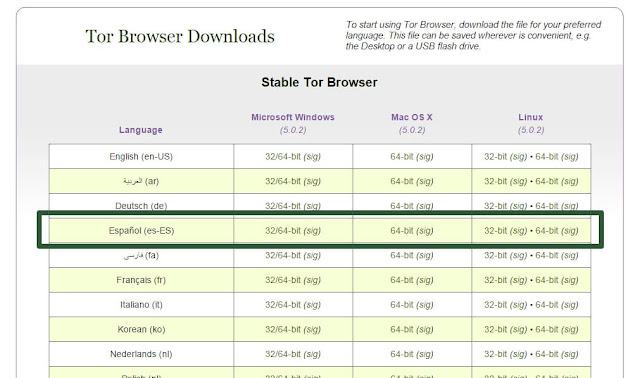Introducción a las formas normales
Cuando diseñamos un esquema de base de datos relacional, el objetivo, es llegar a una representación correcta de los datos, de las relaciones existentes entre ellos y de las restricciones que se presenten.
En 1972 Codd definió la Normalización como la técnica que nos permite conseguir relaciones que cumplan en gran medida con lo siguiente:
- producir un número mínimo de redundancias e incoherencias
- evitar problemas de actualización
- posibilitar la recuperación de datos
En muchos casos cuando realizamos un buen Modelo Entidad Relación, si hemos identificado correctamente las relaciones que se dan entre las entidades, y la transformación al Modelo Relaciónal también se ha realizado de forma correcta, estaremos probablemente ante un esquema que cumple con las recomendaciones de Codd, es decir, ante una base de datos normalizada.
Pero esto no siempre es así y por ello, la Normalización define una serie de reglas, denominadas Formas Normales y que permiten ir remodelando la base de datos a través del análisis de claves primarias y las dependencias que se producen entre los atributos.
¿Qué Formas Normales existen?
Codd definió 3 que son las más básica y habituales, pero posteriormente, el y otros analistas han ido llevando las relaciones a un grado más exigente definiendo nueva formas.
- 1 ª, 2ª, 3ª Forma Normal (Codd, 1070/1971)
- BNFC (R.F. Boyce y Codd, 1974)
- 4ª y 5ª Forma Normal creadas por Fagin en 1977/1979
- 6ª Forma Normal (2002)
Proceso de normalización de la base de datos
Para llevar a cabo la normalización comenzaremos comprobando si se cumple la 1ª FN, una vez que se cumpla, comprobamos si se cumple la 2ª FN, y así sucesivamente. Una base de datos, que está es 2ª FN, lo está también en primera, así mismo, si está en 3ª implicaría que está también en 2ª FN, es decir, las formas normales son incrementales.